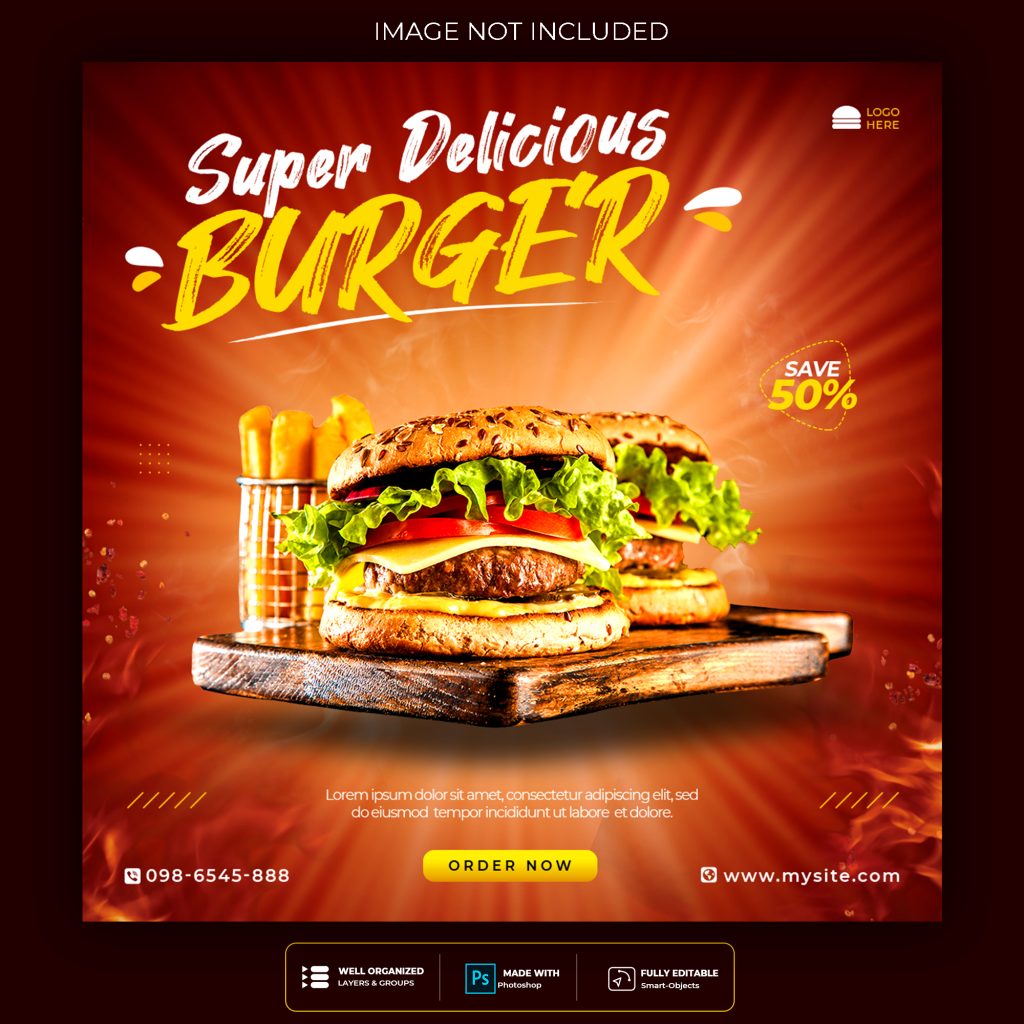วิธีตั้งค่าอีเมลธุรกิจแบบมืออาชีพด้วย Gmail และ Google Workspace
หลังจากสร้างเว็บไซต์แล้ว สิ่งแรกที่เจ้าของธุรกิจทุกคนต้องมีคืออีเมลที่ใช้ชื่อโดเมนธุรกิจของตนเอง อีเมลแบบมืออาชีพช่วยสร้างความน่าเชื่อถือเมื่อทำธุรกิจกับลูกค้าและบริษัทอื่นๆ Google Workspace (เดิมคือ G Suite) เป็นชุดเครื่องมือที่ช่วยให้คุณใช้ Gmail กับอีเมลธุรกิจของคุณได้ง่ายขึ้น
หลายคนคิดว่าการตั้งค่าอีเมลแบบมืออาชีพอาจเป็นเรื่องยุ่งยาก แต่จริงๆ แล้วไม่ซับซ้อนเลย บทความนี้จะแนะนำวิธีการตั้งค่าอีเมลธุรกิจที่มีโดเมนของคุณเองผ่าน Gmail และ Google Workspace อย่างละเอียด
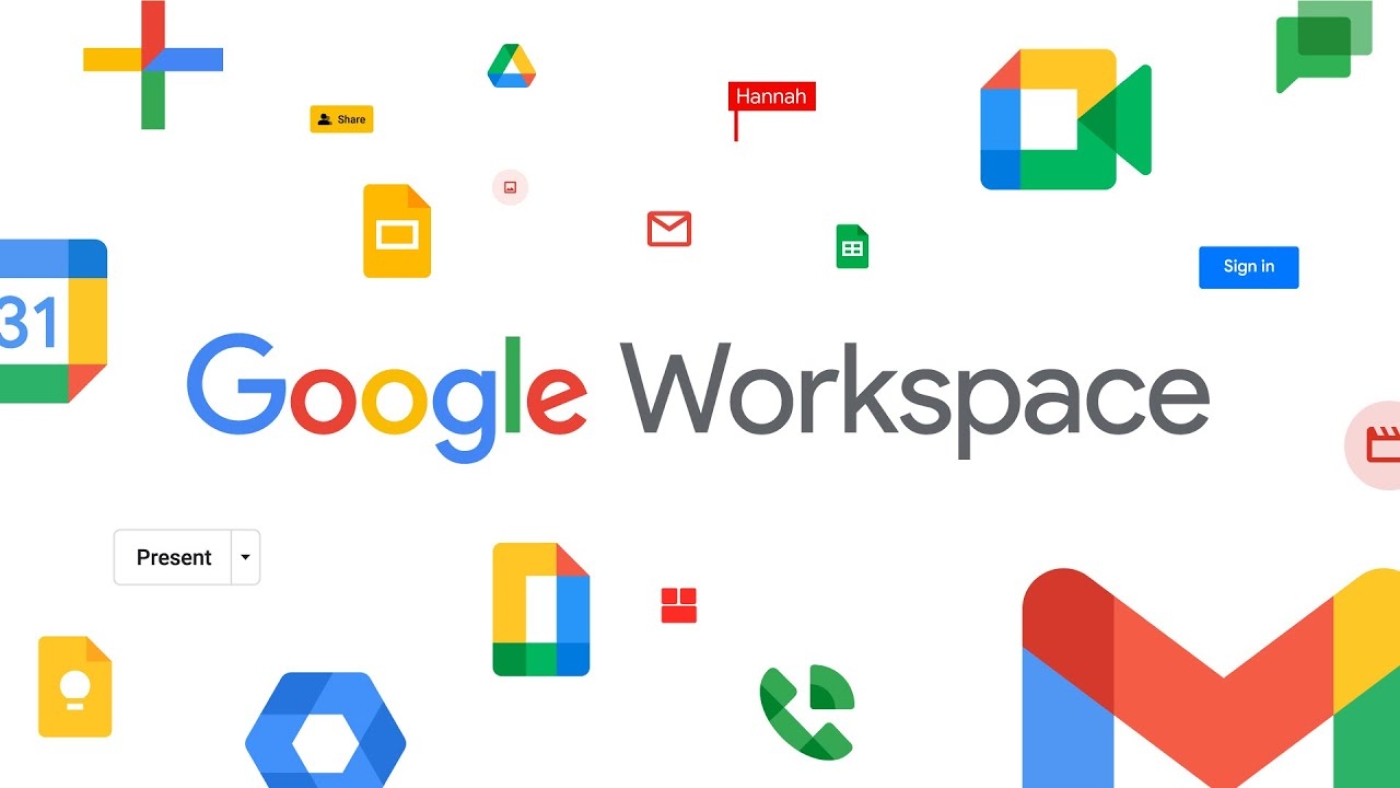
อีเมลธุรกิจแบบมืออาชีพคืออะไร?
อีเมลธุรกิจคืออีเมลที่ใช้ชื่อโดเมนของบริษัท เช่น [email protected] ซึ่งดูเป็นทางการและน่าเชื่อถือมากกว่าอีเมลฟรี เช่น [email protected]
ในการสร้างอีเมลธุรกิจ คุณจำเป็นต้องมีชื่อโดเมนและเว็บไซต์ก่อน หากคุณมีแล้ว ก็สามารถเริ่มต้นตั้งค่าอีเมลธุรกิจของคุณได้เลย
ทำไมต้องใช้ Google Workspace สำหรับอีเมลธุรกิจ?
หลายบริษัทโฮสติ้งเว็บให้บริการอีเมลฟรีกับโดเมนของคุณอยู่แล้ว แต่ทำไมถึงควรเลือกใช้ Google Workspace?
- ความน่าเชื่อถือสูง: อีเมลจากโฮสต์ทั่วไปอาจมีปัญหาส่งไม่ถึงผู้รับหรือไปอยู่ในโฟลเดอร์สแปม
- การรักษาความปลอดภัยที่เหนือกว่า: Gmail มีระบบกรองสแปมและความปลอดภัยที่ดี
- พื้นที่เก็บข้อมูลมากขึ้น: มีพื้นที่ 30GB ถึงไม่จำกัดขึ้นอยู่กับแพ็กเกจที่เลือก
- ใช้งานได้ทุกที่ทุกอุปกรณ์: รองรับการใช้งานบนเว็บ มือถือ และแท็บเล็ต
- รองรับ Outlook และสามารถซิงค์กับบัญชีเก่าได้
- มีระบบ Google Calendar และ Google Meet ในตัว
- ไม่มีโฆษณาและมีการสนับสนุนตลอด 24/7
- มีอัตราการส่งถึงที่สูง ไม่มีปัญหาส่งไม่ถึงปลายทาง
วิธีตั้งค่าอีเมลธุรกิจด้วย Gmail และ Google Workspace
1. สมัคร Google Workspace
- Google Workspace มีค่าใช้จ่ายเริ่มต้นที่ $6/เดือน/ผู้ใช้ และมีทดลองฟรี 14 วัน
- ไปที่เว็บไซต์ Google Workspace และคลิก “เริ่มต้นใช้งาน”
- กรอกชื่อธุรกิจ จำนวนพนักงาน และประเทศที่ตั้ง
- ป้อนข้อมูลติดต่อส่วนตัว
- เลือก “ฉันมีโดเมนแล้ว” หากคุณมีชื่อโดเมน หรือเลือก “ฉันต้องการซื้อโดเมน” หากยังไม่มี
2. ตั้งค่าผู้ใช้และอีเมล
- กรอกชื่อบัญชีและรหัสผ่าน ซึ่งจะเป็นอีเมลธุรกิจแรกของคุณ
- ยืนยันบัญชีและเข้าสู่ระบบ Google Admin Console
3. ยืนยันโดเมนของคุณ
หากคุณจดโดเมนไว้ที่อื่น คุณต้องยืนยันความเป็นเจ้าของโดยเพิ่ม TXT Record ลงใน DNS ของโดเมน
วิธีเพิ่ม TXT Record (ตัวอย่างใช้ Bluehost):
- ไปที่ Domain Settings > Advanced DNS
- คลิก “เพิ่มระเบียนใหม่” (Add Record)
- ตั้งค่าดังนี้:
- Host Record: @
- TXT Value: ใช้โค้ดยืนยันจาก Google
- TTL: 4 ชั่วโมง
- กด บันทึก แล้วคลิก “Protect Domain” ใน Google Workspace
- ระบบจะยืนยันโดเมนของคุณ และเปลี่ยนสถานะเป็น “Verified”
4. ใช้อีเมลธุรกิจของคุณ
- ไปที่ Gmail และเข้าสู่ระบบด้วยอีเมลธุรกิจของคุณ ([email protected])
- จัดการบัญชีจาก Google Admin Console เพิ่ม/ลบผู้ใช้ได้ตลอดเวลา
ปัญหาที่พบบ่อยในการตั้งค่า Google Workspace
- หากเว็บโฮสต์ของคุณไม่มีอินเทอร์เฟซเหมือนที่แสดง สามารถดูเอกสารของ Google Workspace หรือขอความช่วยเหลือจากผู้ให้บริการโฮสต์ของคุณ
- หากไม่พบผู้ให้บริการของคุณในรายการ ให้ติดต่อฝ่ายสนับสนุนของโฮสต์โดยตรง
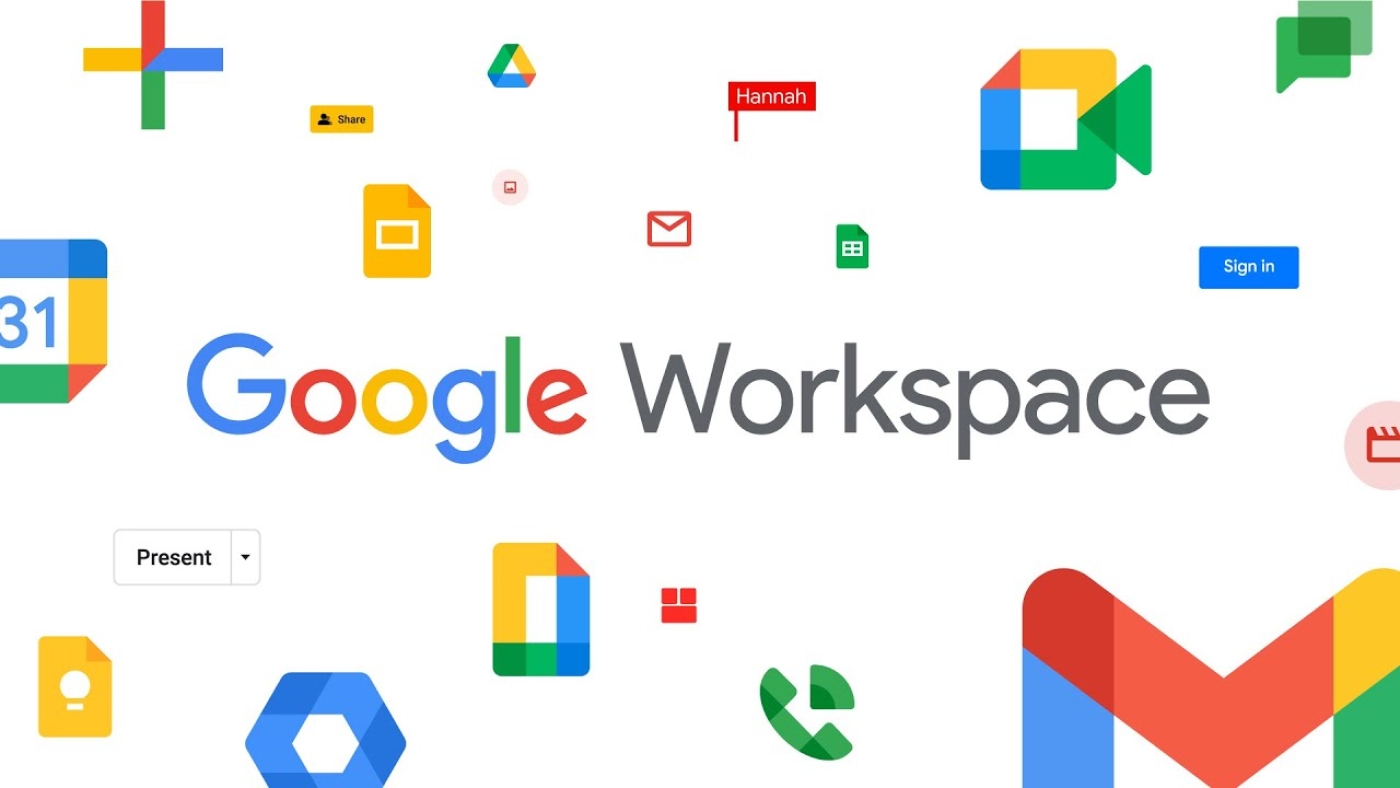
Google Workspace เป็นตัวเลือกที่ยอดเยี่ยมสำหรับอีเมลธุรกิจ ด้วยความปลอดภัยสูง ความน่าเชื่อถือ และฟีเจอร์มากมายที่ช่วยให้การทำงานราบรื่นขึ้น หากคุณต้องการอีเมลธุรกิจที่มีประสิทธิภาพ Gmail + Google Workspace คือตัวเลือกที่ดีที่สุดสำหรับคุณ